
Isi kandungan:
- Langkah 1: HackerBox 0031: Kandungan Kotak
- Langkah 2: The Ether
- Langkah 3: Nexx WT3020F Ethernet Router dan OpenWrt
- Langkah 4: Kit EtherTap
- Langkah 5: Platform Arkino Nano Mikrokontroler
- Langkah 6: Persekitaran Pembangunan Bersepadu Arduino (IDE)
- Langkah 7: Pin Header Arduino Nano
- Langkah 8: Modul Ethernet ENC28J60
- Langkah 9: Palam Penyesuai Crossover
- Langkah 10: HACK PLANET
- Pengarang John Day [email protected].
- Public 2024-01-30 11:11.
- Diubah suai terakhir 2025-01-23 15:01.

Bulan ini, HackerBox Hackers sedang menggunakan Ethernet, sistem operasi penghala, pemantauan rangkaian, dan analisis rangkaian. Instructable ini mengandungi maklumat untuk bekerja dengan HackerBox # 0031, yang boleh anda dapatkan di sini selagi persediaan masih ada. Juga, jika anda ingin menerima HackerBox seperti ini di kotak surat anda setiap bulan, sila langgan di HackerBoxes.com dan sertai revolusi!
Topik dan Objektif Pembelajaran untuk HackerBox 0031:
- Konfigurasikan penghala Ethernet WT3020
- Pasang sistem operasi OpenWrt pada penghala WT3020
- Pasang Kit EtherTap HackerBoxes
- Terapkan EtherTap untuk memantau lalu lintas rangkaian secara pasif
- Konfigurasikan Arduino IDE untuk digunakan dengan Arduino Nano
- Antaramuka pengawal Ethernet ENC28J60 ke Arduino Nano
- Hantar dan terima paket Ethernet dari Arduino Nano
HackerBoxes adalah perkhidmatan kotak langganan bulanan untuk elektronik dan teknologi komputer DIY. Kami adalah penggemar, pembuat, dan eksperimen. Kita adalah pemimpi impian. HACK PLANET!
Langkah 1: HackerBox 0031: Kandungan Kotak

- HackerBoxes # 0031 Kad Rujukan Terkumpul
- Penghala Ethernet Nexx WT3020F
- Kit EtherTap HackerBox Eksklusif
- Arduino Nano 5V, 16MHz
- Modul Ethernet ENC28J60
- Palam Penyesuai Palang Merah
- Pelompat Dupont Perempuan-ke-Perempuan
- Decal OpenWrt Eksklusif
Beberapa perkara lain yang akan membantu:
- Alat pemateri besi solder, solder, dan asas
- Komputer untuk menjalankan alat perisian
Yang paling penting, anda memerlukan rasa pengembaraan, semangat DIY, dan rasa ingin tahu penggodam. Elektronik DIY tegar bukanlah usaha yang remeh, dan HackerBoxes tidak dikurangkan. Tujuannya adalah kemajuan, bukan kesempurnaan. Apabila anda bertahan dan menikmati pengembaraan, kepuasan yang banyak dapat diperoleh daripada belajar teknologi baru dan semoga berjaya menjalankan beberapa projek. Kami mencadangkan untuk mengambil langkah perlahan, mengingat butirannya, dan jangan takut untuk meminta pertolongan.
Terdapat banyak maklumat untuk ahli semasa dan calon, dalam Soalan Lazim HackerBoxes.
Langkah 2: The Ether

"Satu-satunya perkara yang benar-benar membuatku khawatir adalah eter. Tidak ada yang lebih tidak berdaya di dunia ini dan tidak bertanggungjawab dan jahat daripada seorang lelaki di kedalaman eter, dan aku tahu kita akan segera memasuki barang-barang busuk itu." - Hunter S. Thompson, "Ketakutan dan Kebencian di Las Vegas"
Ethernet (Wikipedia) adalah sekelompok teknologi rangkaian komputer yang biasa digunakan dalam rangkaian kawasan setempat (LAN). Ethernet diperkenalkan secara komersial pada tahun 1980 dan pertama kali diseragamkan pada tahun 1983 dan sejak itu diperhalusi untuk menyokong kadar bit yang lebih tinggi dan jarak pautan yang lebih lama. Video "Ethernet Hacks" yang dihubungkan, walaupun agak baik, membuat tuntutan tidak masuk akal bahawa Ethernet berwayar menjadi usang kerana teknologi tanpa wayar.
Ethernet 10BASE5 yang asli menggunakan kabel sepaksi lemak besar sebagai media bersama. Varian Ethernet yang lebih baru menggunakan pautan berpintal dan gentian optik bersama dengan hub atau suis. Sepanjang sejarahnya, kadar pemindahan data Ethernet telah meningkat dari 2.94 Mbps yang asal menjadi ratusan Gbps.
Ethernet menyediakan perkhidmatan termasuk dua lapisan model OSI terendah (lapisan fizikal dan lapisan pautan data). Sekiranya anda ingin mengetahui lebih lanjut mengenai model rangkaian OSI tujuh lapis (anda lakukan), lihat Wikipedia dan / atau video ini.
Langkah 3: Nexx WT3020F Ethernet Router dan OpenWrt

Rangkaian Ethernet Router Nexx WT3020 didasarkan pada MediaTek MT7620N (spesifikasi). Penghala ini merangkumi dua port Ethernet UTP dan antara muka tanpa wayar 802.11n 300Mbps yang beroperasi pada 2.4 GHz.
OpenWrt adalah projek sumber terbuka untuk sistem operasi tertanam berdasarkan Linux, terutama digunakan pada router terbenam. Semua komponen telah dioptimumkan agar cukup kecil untuk masuk ke dalam penyimpanan dan memori terhad yang tersedia di router rumah. OpenWrt dapat dikonfigurasikan menggunakan antara muka baris perintah (cangkang abu), atau antara muka web (LuCI).
Terdapat beberapa ribu pakej yang tersedia untuk pemasangan melalui sistem pengurusan pakej opkg untuk memperluas fungsi peranti anda. Pakej ini merangkumi firewall, telephony, VPN, penyimpanan, pemesejan, penghalaan, dan perkhidmatan e-mel di antara banyak, banyak yang lain.
Entri OpenWrt Wiki ini merangkumi pemasangan OpenWrt ke penghala WT3020. Di bawah tajuk "Pemasangan" terdapat jadual binari. Jangan gunakan ini. Sebaliknya, klik pada pautan untuk "muat turun firmware LEDE" tepat di bawah jadual itu. Ini adalah versi terkini. Berikut adalah tutorial bagus untuk mem-flash firmware router. OpenWrt HOWTO juga boleh membantu.
Langkah 4: Kit EtherTap
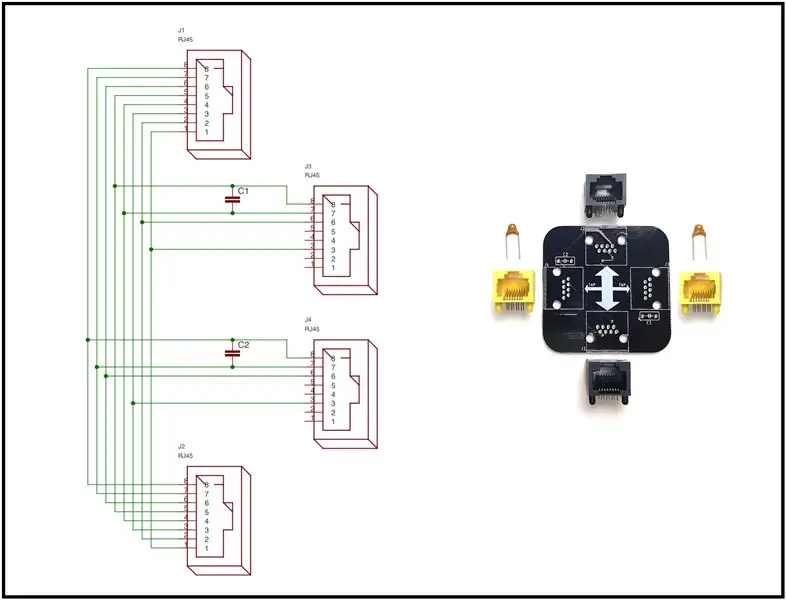
EtherTap adalah ketukan Ethernet pasif. Ini "pasif" kerana EtherTap terlihat seperti sekeping kabel Ethernet ke rangkaian tempat ia digunakan. Port pass-through disambungkan sebaris dalam sambungan Ethernet untuk dipantau. Dua saluran lulus (satu bergerak ke setiap arah) secara fizikal "diketuk" di jejak PCB. Isyarat yang diketuk digabungkan ke dua port paip. Kedua-dua port ketuk hanya mempunyai saluran penerimaan mereka di talian. Menurut mekanisme keselamatan ini, kedua-dua port keran tidak dapat masuk ke jalan masuk.
Kit EtherTap merangkumi:
- PCB HackerBoxes EtherTap Eksklusif
- Dua Jack RJ45 Hitam
- Dua Jek RJ45 Kuning
- Dua Kapasitor Seramik 220pF
Pemasangan Kit EtherTap cukup mudah. Dua bicu RJ45 yang berlainan warna sebenarnya sama dan boleh diletakkan sesuka hati. Kami biasanya meletakkan bicu RJ45 hitam pada port pass-through dan jack kuning pada port paip. Kedua-dua kapasitor tidak terpolarisasi dan boleh disisipkan sama ada.
Operasi EtherTap melibatkan penyambungan lorong dan kemudian menghubungkan salah satu port paip (bergantung pada arah lalu lintas yang anda pantau) ke komputer yang menjalankan program tangkapan / analisis paket seperti Wireshark.
Shout Out: The EtherTap diilhamkan oleh Thrapping Star LAN Tap Michael Ossmann, jadi terdapat banyak perincian dan sejarah yang relevan di laman webnya Great Scott Gadgets. Michael membuat beberapa mainan lain yang sangat menarik yang patut diperhatikan semasa anda berada di sana.
Langkah 5: Platform Arkino Nano Mikrokontroler

Modul Arduino Nano yang disertakan dilengkapi dengan pin header, tetapi tidak disolder ke modul. Biarkan pin untuk sekarang. Lakukan ujian awal modul Arduino Nano ini secara berasingan dari Papan BioSense dan SEBELUMNYA untuk menyisipkan pin pengepala Arduino Nano. Apa yang diperlukan untuk beberapa langkah seterusnya adalah kabel microUSB dan modul Nano sama seperti yang keluar dari beg.
Arduino Nano adalah papan Arduino miniatur permukaan-mount, mesra roti, dengan USB bersepadu. Ia mempunyai ciri-ciri yang luar biasa dan mudah digodam.
Ciri-ciri:
- Pengawal mikro: Atmel ATmega328P
- Voltan: 5V
- Pin I / O Digital: 14 (6 PWM)
- Pin Input Analog: 8
- Arus DC setiap Pin I / O: 40 mA
- Memori Kilat: 32 KB (2KB untuk pemuat but)
- SRAM: 2 KB
- EEPROM: 1 KB
- Kelajuan Jam: 16 MHz
- Dimensi: 17mm x 43mm
Varian khas Arduino Nano ini adalah reka bentuk Robotdyn hitam. Antaramuka menggunakan port MicroUSB on-board yang serasi dengan kabel MicroUSB yang sama yang digunakan dengan banyak telefon bimbit dan tablet.
Arduino Nanos mempunyai cip jambatan USB / Serial terbina dalam. Pada varian khusus ini, chip jambatan adalah CH340G. Perhatikan bahawa terdapat pelbagai jenis cip jambatan USB / Serial lain yang digunakan pada pelbagai jenis papan Arduino. Cip ini membolehkan port USB komputer anda berkomunikasi dengan antara muka bersiri pada cip pemproses Arduino.
Sistem operasi komputer memerlukan Pemacu Peranti untuk berkomunikasi dengan cip USB / Serial. Pemandu membenarkan IDE untuk berkomunikasi dengan papan Arduino. Pemacu peranti khusus yang diperlukan bergantung pada versi OS dan juga jenis cip USB / Serial. Untuk cip CH340 USB / Serial, terdapat pemacu yang tersedia untuk banyak sistem operasi (UNIX, Mac OS X, atau Windows). Pembuat CH340 membekalkan pemandu tersebut di sini.
Semasa pertama kali memasang Arduino Nano ke port USB komputer anda, lampu hijau akan menyala dan tidak lama selepas LED biru akan mula berkelip perlahan. Ini berlaku kerana Nano sudah dimuatkan dengan program BLINK, yang dijalankan pada Arduino Nano yang baru.
Langkah 6: Persekitaran Pembangunan Bersepadu Arduino (IDE)

Sekiranya anda belum memasang Arduino IDE, anda boleh memuat turunnya dari Arduino.cc
Sekiranya anda menginginkan maklumat pengenalan tambahan untuk bekerja di ekosistem Arduino, kami mencadangkan untuk melihat petunjuk untuk Bengkel Pemula HackerBoxes.
Pasang Nano ke kabel MicroUSB dan hujung kabel yang lain ke port USB di komputer, lancarkan perisian Arduino IDE, pilih port USB yang sesuai di IDE di bawah alat> port (mungkin nama dengan "wchusb" di dalamnya). Pilih juga "Arduino Nano" di IDE di bawah alat> papan.
Akhirnya, muatkan sekeping kod contoh:
Fail-> Contoh-> Asas-> Berkedip
Ini sebenarnya adalah kod yang telah dimuat sebelumnya ke Nano dan harus dijalankan sekarang untuk perlahan-lahan mengedipkan LED biru. Oleh itu, jika kita memuatkan kod contoh ini, tidak ada yang akan berubah. Sebaliknya, mari kita ubah sedikit kodnya.
Melihat dengan teliti, anda dapat melihat bahawa program menyalakan LED, menunggu 1000 milisaat (satu saat), mematikan LED, menunggu sesaat lagi, dan kemudian melakukannya sekali lagi - selama-lamanya.
Ubah kod dengan menukar kedua-dua pernyataan "delay (1000)" menjadi "delay (100)". Pengubahsuaian ini akan menyebabkan LED berkelip sepuluh kali lebih pantas, bukan?
Mari muatkan kod yang diubah suai ke Nano dengan mengklik butang UPLOAD (ikon anak panah) tepat di atas kod yang anda ubah. Tonton di bawah kod untuk maklumat status: "menyusun" dan kemudian "memuat naik". Akhirnya, IDE akan menunjukkan "Muat Naik Selesai" dan LED anda akan berkelip lebih cepat.
Sekiranya ada, tahniah! Anda baru sahaja menggodam kod terbenam pertama anda.
Setelah versi sekejap anda dimuat dan dijalankan, mengapa tidak melihat apakah anda boleh menukar kod lagi sehingga LED berkelip cepat dua kali dan kemudian tunggu beberapa saat sebelum mengulangi? Mencubanya! Bagaimana dengan beberapa corak lain? Setelah anda berjaya memvisualisasikan hasil yang diinginkan, mengkodkannya, dan memerhatikannya agar berfungsi seperti yang dirancang, anda telah mengambil langkah besar untuk menjadi penggodam perkakasan yang kompeten.
Langkah 7: Pin Header Arduino Nano

Sekarang komputer pengembangan anda telah dikonfigurasikan untuk memuatkan kod ke Arduino Nano dan Nano telah diuji, cabut kabel USB dari Nano dan bersiap untuk menyolder.
Sekiranya anda baru menggunakan solder, terdapat banyak panduan dan video hebat dalam talian mengenai pematerian. Inilah salah satu contohnya. Sekiranya anda merasa memerlukan bantuan tambahan, cuba cari kumpulan pembuat atau penggodam tempatan di kawasan anda. Juga, kelab radio amatur selalu menjadi sumber pengalaman elektronik yang sangat baik.
Selesaikan dua tajuk satu baris (masing-masing lima belas pin) ke modul Arduino Nano. Penyambung ICSP (pemrograman bersiri dalam litar) enam pin tidak akan digunakan dalam projek ini, jadi tinggalkan pin tersebut.
Setelah pematerian selesai, periksa dengan teliti jambatan solder dan / atau sendi pateri sejuk. Akhirnya, sambungkan Arduino Nano kembali ke kabel USB dan sahkan bahawa semuanya masih berfungsi dengan baik.
Langkah 8: Modul Ethernet ENC28J60
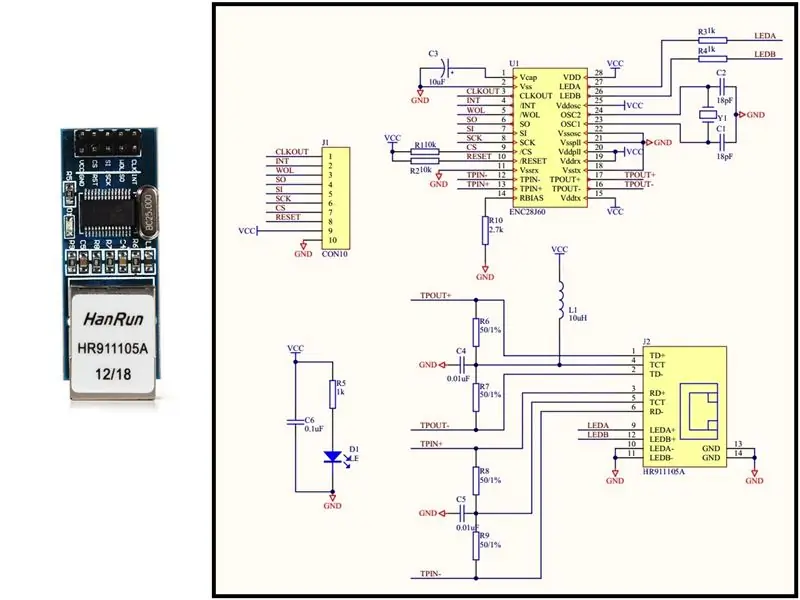
ENC28J60 (lembar data) adalah cip pengawal Ethernet. Terima kasih kepada antara muka SPInya, ia cukup mudah digunakan dengan mikrokontroler yang paling mudah.
Perhatikan bahawa beberapa versi modul ini mempunyai pengatur voltan LDO yang membolehkannya dipacu oleh 5V walaupun cip ENC28J60 adalah 3.3V. Versi modul ini TIDAK mempunyai pengatur voltan dan perlu dibekalkan dengan 3.3V secara luaran.
Perpustakaan EtherCard Arduino melakukan antara muka tahap rendah dari kod Arduino anda ke rangkaian. Perpustakaan dilengkapi dengan beberapa contoh. Yang baik untuk bermula adalah backSoon.ino yang akan membolehkan anda mengakses lakaran di Arduino Nano dari mana-mana penyemak imbas web di LAN yang sama.
Langkah 9: Palam Penyesuai Crossover

Crossover Ethernet (Wikipedia) adalah kabel atau palam penyesuai yang digunakan untuk menghubungkan peranti pengkomputeran secara langsung. Ia paling sering digunakan untuk menghubungkan dua peranti jenis yang sama, mis. dua komputer (melalui pengawal antara muka rangkaian mereka) atau dua suis antara satu sama lain. Sebaliknya, kabel tambalan atau kabel lurus digunakan untuk menyambungkan peranti dari pelbagai jenis, seperti komputer ke suis rangkaian atau hub Ethernet.
Pendawaian dalam crossover sengaja disilangkan untuk menghubungkan isyarat penghantaran pada satu hujung ke isyarat penerimaan di hujung yang lain dan sebaliknya.
Langkah 10: HACK PLANET
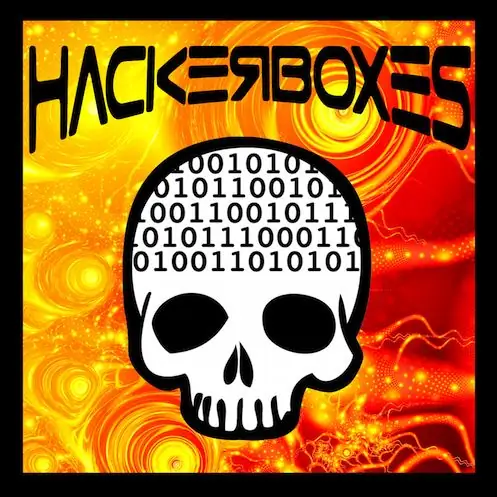
Sekiranya anda menikmati Instrucable ini dan ingin mempunyai kotak projek elektronik dan teknologi komputer seperti ini dihantar terus ke peti surat anda setiap bulan, sila sertai revolusi HackerBox dengan BERLANGGANAN DI SINI.
Jangkau dan kongsi kejayaan anda dalam komen di bawah atau di Laman Facebook HackerBoxes. Pasti beritahu kami jika anda mempunyai sebarang pertanyaan atau memerlukan bantuan mengenai apa sahaja. Terima kasih kerana menjadi sebahagian daripada HackerBoxes. Harap teruskan cadangan dan maklum balas anda. HackerBoxes adalah kotak ANDA. Mari buat sesuatu yang hebat!
Disyorkan:
HackerBox 0060: Taman Permainan: 11 Langkah

HackerBox 0060: Taman Permainan: Salam untuk HackerBox Penggodam di seluruh dunia! Dengan HackerBox 0060, anda akan bereksperimen dengan Adafruit Circuit Playground Bluefruit yang menampilkan mikrokontroler NRF52840 ARM Cortex M4 Nordic yang kuat. Terokai pengaturcaraan terbenam dengan
HackerBox 0041: CircuitPython: 8 Langkah

HackerBox 0041: CircuitPython: Salam untuk HackerBox Hacker di seluruh dunia. HackerBox 0041 membawa kami CircuitPython, MakeCode Arcade, Atari Punk Console, dan banyak lagi. Instructable ini mengandungi maklumat untuk memulakan dengan HackerBox 0041, yang dapat dibeli dengan
HackerBox 0058: Encode: 7 Langkah

HackerBox 0058: Encode: Salam untuk HackerBox Hacker di seluruh dunia! Dengan HackerBox 0058 kita akan meneroka pengekodan maklumat, kod bar, kod QR, memprogram Arduino Pro Micro, paparan LCD tertanam, mengintegrasikan penjanaan kod bar dalam projek Arduino, inp manusia
HackerBox 0057: Mod Selamat: 9 Langkah

HackerBox 0057: Safe Mode: Salam untuk HackerBox Hacker di seluruh dunia! HackerBox 0057 membawa perkampungan IoT, Wireless, Lockpicking, dan tentunya Hacking Perkakasan terus ke makmal rumah anda. Kami akan meneroka pengaturcaraan mikrokontroler, eksploitasi Wi-Fi IoT, Bluetooth dan
HackerBox 0034: SubGHz: 15 Langkah

HackerBox 0034: SubGHz: Bulan ini, HackerBox Hacker sedang meneroka Radio Definisi Perisian (SDR) dan komunikasi radio pada frekuensi di bawah 1GHz. Instructable ini mengandungi maklumat untuk memulakan dengan HackerBox # 0034, yang boleh dibeli di sini semasa membekalkan
